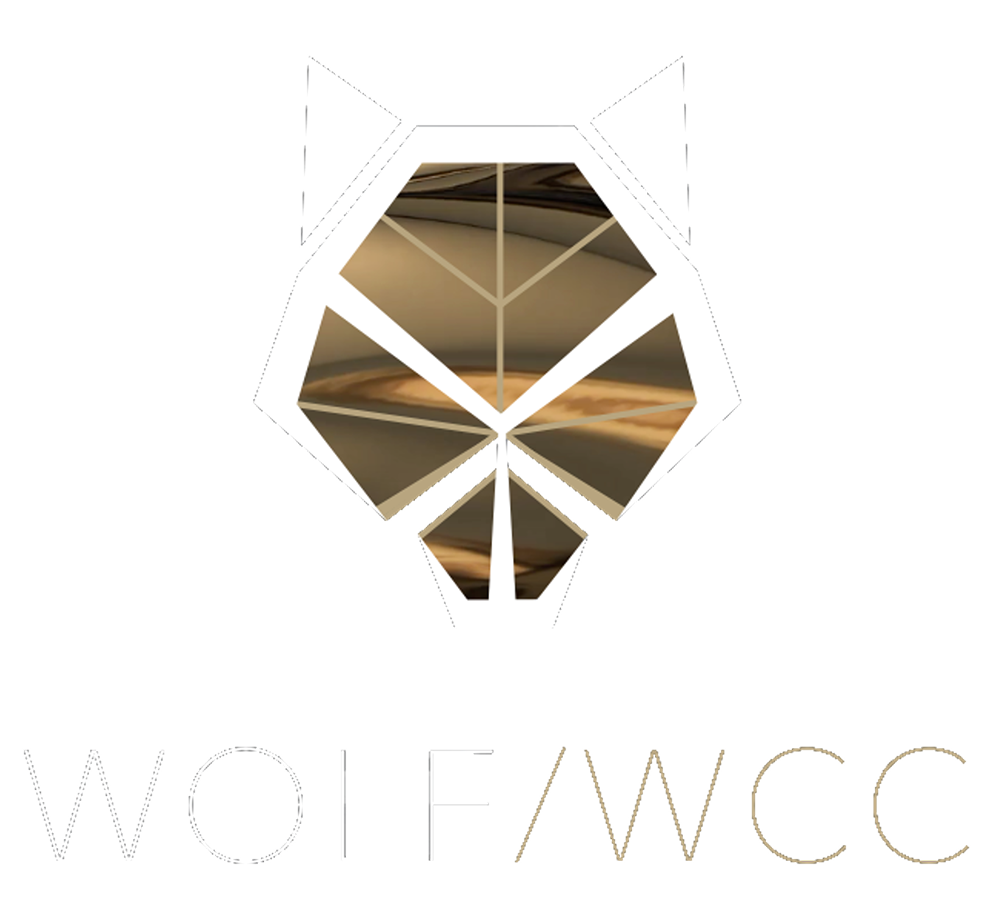¿Alguna vez has experimentado problemas de rendimiento en tu sitio web de WordPress debido a un límite de memoria insuficiente? ¡No te preocupes! En esta guía, te mostraremos cómo ampliar el límite de memoria de WordPress para mejorar el rendimiento de tu sitio. Sigue estos pasos sencillos:
Paso 1: Accede a los Archivos de tu Cuenta de WordPress Gestionada
Ingresa a tu cuenta de WordPress gestionada y accede a los archivos de tu sitio.
Paso 2: Localiza el Archivo wp-config
Dentro de tus archivos, busca el archivo denominado “wp-config.” Este archivo es crucial para la configuración de tu sitio web.
Paso 3: Edita el Archivo wp-config
Haz doble clic en el archivo “wp-config” para abrirlo en un editor de texto.
Paso 4: Encuentra la Línea /* ¡Eso es todo, deja de editar! …
Dentro del archivo “wp-config,” busca la línea que contiene “/* ¡Eso es todo, deja de editar! …” Esta línea marca el final de la configuración predeterminada del archivo.
Paso 5: Agrega el Código para Ampliar la Memoria
Justo arriba de la línea mencionada en el paso anterior, agrega el siguiente código:define('WP_MEMORY_LIMIT', '256M');
Este código indicará a WordPress que aumente el límite de memoria a 256 megabytes, pero puedes ajustarlo según tus necesidades.
Paso 6: Guarda los Cambios
Guarda los cambios que has realizado en el archivo “wp-config.”
Siguiendo estos pasos, habrás ampliado con éxito el límite de memoria de WordPress, lo que puede ayudar a tu sitio web a funcionar de manera más eficiente y sin problemas de rendimiento. ¡Ahora podrás disfrutar de un sitio web de WordPress más rápido y optimizado!
Esperamos que esta guía te haya sido útil para mejorar tu experiencia con WordPress. ¡No dudes en explorar más consejos y trucos en nuestro blog para optimizar tu sitio web aún más!